Tamsus režimas arba tamsi tema yra labai naudinga vartotojams, kurie naktimis naršo internete arba žiūri vaizdo įrašus / filmus interneto naršyklėse. Jei esate žmogus, kuriam patinka naršyti internete naktį, ar turite kompiuterį mažai apšviestoje patalpoje, turėtumėte apsvarstyti galimybę įjungti tamsią „Firefox“ temą, kad išvengtumėte akių įtampos.
Beveik visos pagrindinės interneto naršyklės palaiko tamsią temą arba tamsųjį režimą. „Firefox“ visada buvo lengva įjungti tamsią režimą arba tamsią temą. Tamsią temą galite įjungti net neįdiegę papildomų plėtinių. „Mozilla Firefox“ yra integruota tamsiojo režimo tema, padedanti kompiuterio vartotojams naktį naršyti internete naudojant „Firefox“ naršyklę, nepakenkiant jūsų akims.
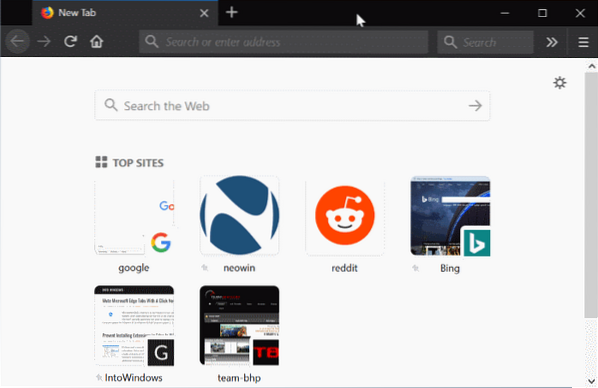
Tiesą sakant, visose naujausiose „Firefox“ versijose yra trys temos: numatytoji, šviesi ir tamsi. Tamsią temą „Firefox“ galite įgalinti per nustatymus. Be šių integruotų temų, galite atsisiųsti šimtus „Firefox“ temų apsilankę oficialiame „Firefox“ temų puslapyje.
Štai kaip įjungti tamsiojo režimo temą visose naujausiose „Firefox“ versijose. Atkreipkite dėmesį, kad tai nėra nauja funkcija, pristatyta neseniai išleistoje „Firefox 57“ versijoje. Taigi, galite įjungti tamsią temą net ankstesnėse versijose.
Įjunkite tamsiojo režimo režimą „Firefox“
1 žingsnis: Atidarykite „Firefox“ naršyklę. Spustelėkite Hamburgerio meniu piktogramą (viršuje dešinėje) naršyklę ir spustelėkite Pritaikyti.
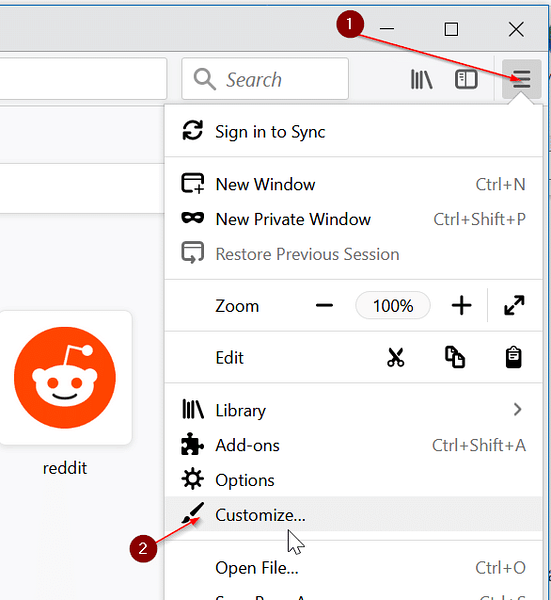
2 žingsnis: Tinkinimo puslapyje spustelėkite Temos išskleidžiamajame laukelyje ir spustelėkite Tamsu tamsiojo režimo temai pasirinkti ir pritaikyti.

Taupykite savo akis tamsiomis temomis!
 Phenquestions
Phenquestions


